Jak přenést video ze smartphonu do počítače

- 1912
- 210
- Gabin Sladký
V určitém okamžiku může být majitel smartphonu vyžadován, aby uvolnil paměť na svém mobilním gadgetu a přenesl část souborů do počítače. To platí zejména pro videa, která mohou obsadit působivý objem interního úložiště. Existuje mnoho způsobů, jak stáhnout data v počítači, mezi nimiž můžete snadno najít vhodné v konkrétní situaci.

Metoda 1. Smachování pomocí USB kabelu
Nejviditelnější a nejjednodušší způsob pro mnohé je způsob, který znamená drátěné připojení smartphonu k počítači prostřednictvím rozhraní USB. Za tímto účelem se používá standardní nabíjecí kabel, který je místo adaptéru připojen k odpovídajícímu portu PC. Bez vhodného drátu nebude fungovat pro implementaci této metody.
Sekvenování:
- Zapněte smartphone a připojte jeden konec kabelu k jeho konektoru.
- Připojte druhý konec s portem USB na počítači. Konektory můžete použít na předním panelu pouzdra nebo přímo na základní desce.
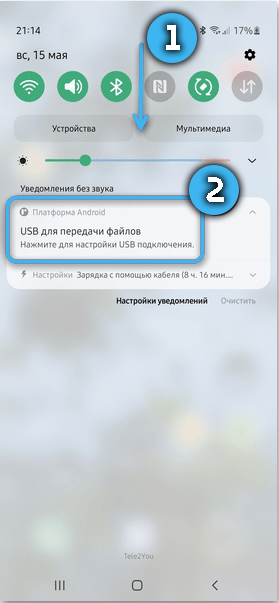
- Odemkněte mobilní zařízení.
- Počkejte na připojení připojení a z navrhovaného seznamu Vyberte položku „přenos souboru“.
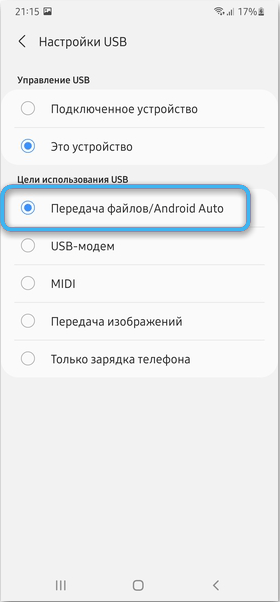
- Počkejte, až počítač určí zařízení a otevřete přístup k jeho úložišti.
- Přejděte na „počítač“, najděte připojený gadget a otevřete jej a prohlédněte si obsah.
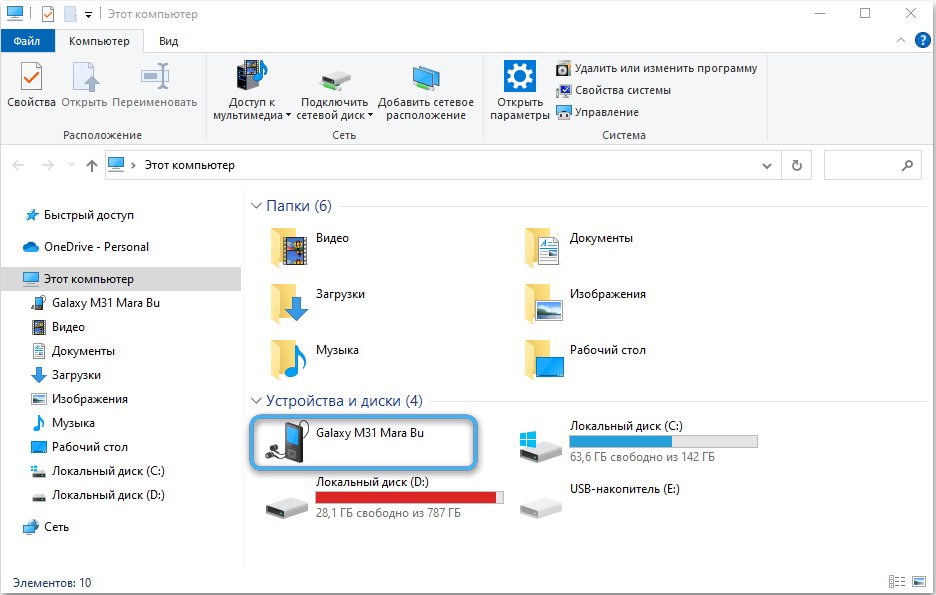
- Přejděte do složky DCIM a poté „Video“.
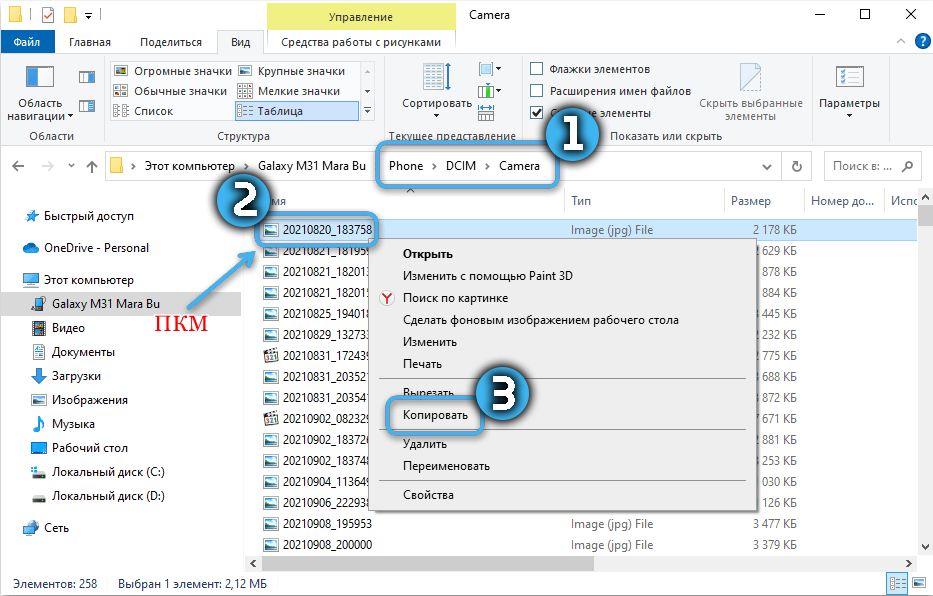
- Najděte potřebná videa a stačí je přetáhnout do vhodné složky na počítači.
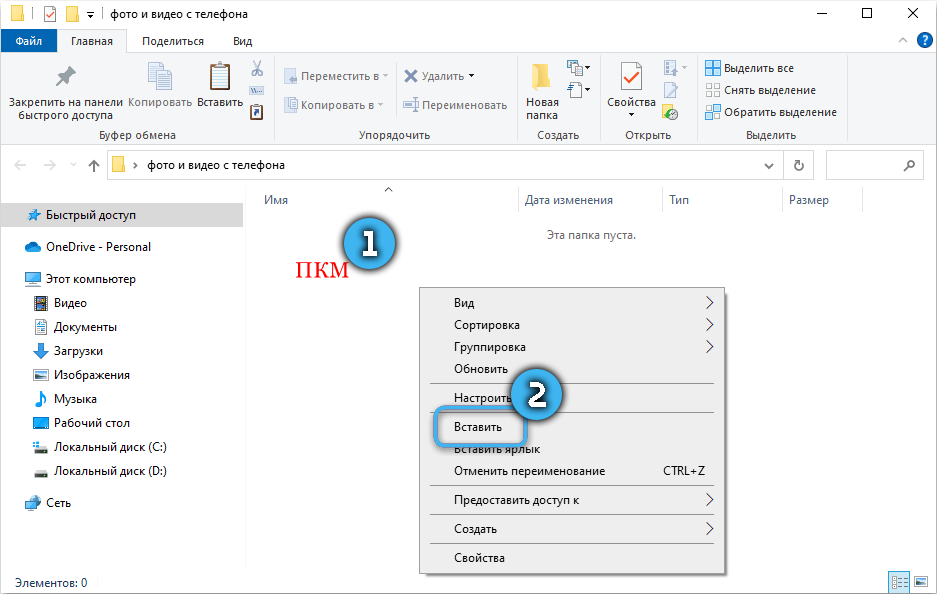
Metoda 2. Použití cloudových skladeb
Extrémně pohodlný způsob přesunu souborů ze smartphonu do počítače je připojen pomocí cloudových skladeb. Nyní existuje mnoho takových služeb, jejichž funkčnost a schopnosti jsou velmi podobné.
Google Disc
Nejoblíbenějším řešením je použití disku Google, který je ve výchozím nastavení předem na většině chytrých telefonů předem narušen. Stačí, aby se uživatel jednoduše přihlásil do systému, aby získal volný přístup k určitému objemu síťových úložišť.
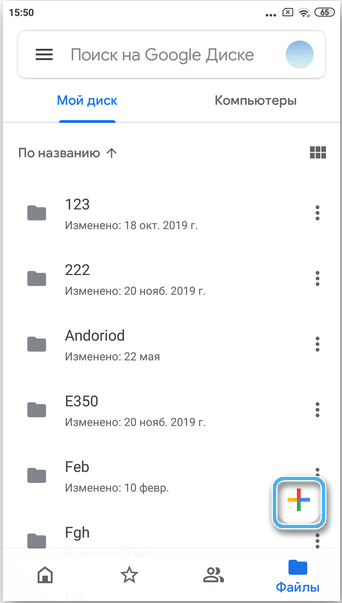
Dále musíte otevřít disk na smartphonu a hodit na něj všechny potřebné soubory. Pokud jsou videa velká, může to trvat hodně času. Vše záleží na rychlosti internetu.
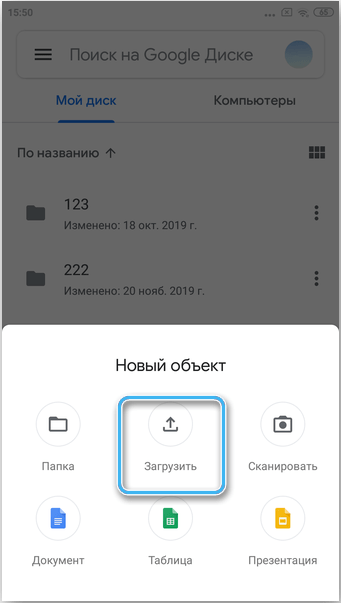
Nyní jsou všechna data uložena v síti a lze je získat prostřednictvím jakéhokoli jiného zařízení. Musíte otevřít prohlížeč na počítači a přejít na web Google Disk. Odpovídající program můžete také nainstalovat přímo na počítač. V tomto případě bude k dispozici úplná synchronizace některých složek a souborů se síťovým úložištěm.
Na cloudovém disku je stačí najít dříve stažené soubory a stáhnout je do počítače.
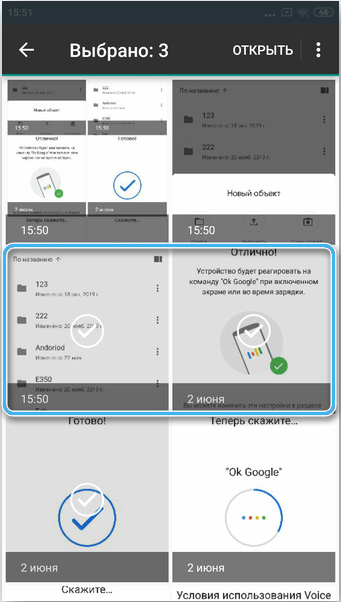
Yandex Disc
Disk Yandex má téměř podobnou funkčnost, což vám umožňuje snadno vyměňovat různé soubory mezi zařízeními. Zde však budete muset samostatně najít odpovídající aplikaci na trhu a poté ji nainstalovat do smartphonu. Po dokončení autorizace bude uživatel k dispozici určitý objem pro bezplatné použití.
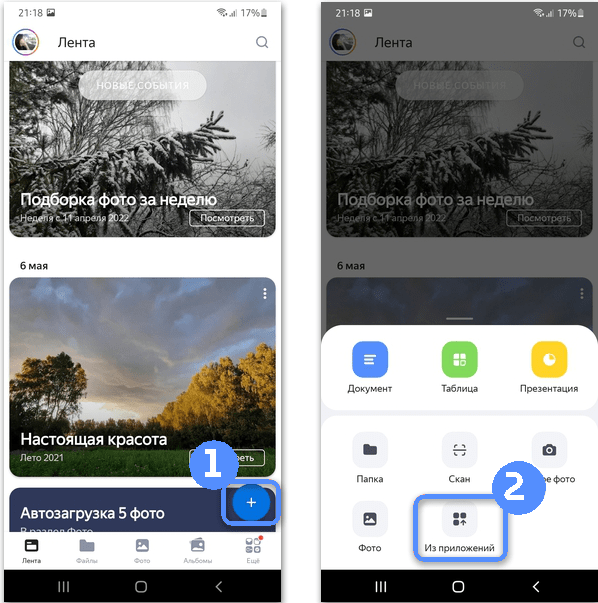
Cloudová pošta.ru
Další alternativou je cloud pošty.ru. Bude také vyžadovat aplikace na smartphonu a na počítači. Všichni uživatelé jsou vybaveni určitým objemem úložiště pro práci s jejich soubory. Stačí pouze nahrát videa prostřednictvím smartphonu a poté je stáhnout do počítače.
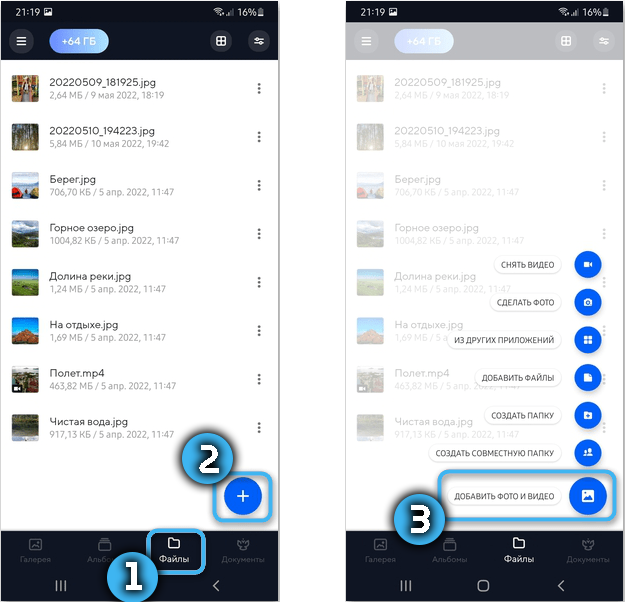
Metoda 3. Přenos videa přes Messenger
Je velmi pohodlné přenášet soubory prostřednictvím různých okamžitých poslů s funkcí stahování dat. Existuje mnoho programů s podobnou funkčností, ale zdá se, že nejoblíbenějším dnes je Telegram. Aplikace funguje stabilně na jakýchkoli zařízeních a nevyžaduje složitou synchronizaci programů.
Chcete -li předat video prostřednictvím Messenger, musíte provést následující:
- Otevřete program telegramu na mobilním zařízení.
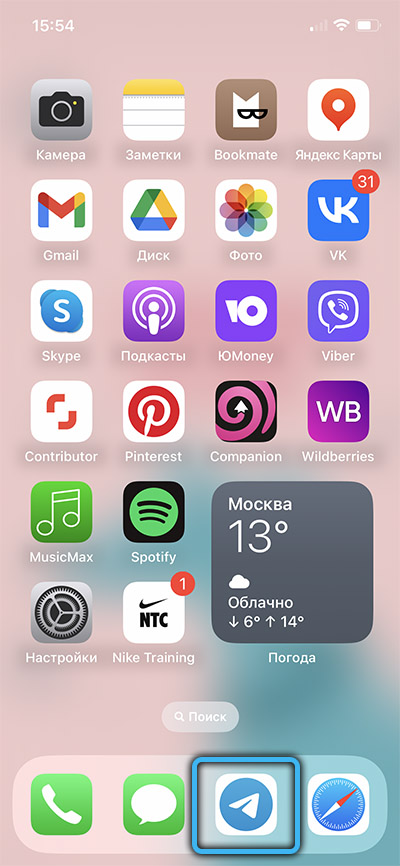
- Stiskněte tlačítko Možnosti a najděte položku „oblíbené“ v seznamu.
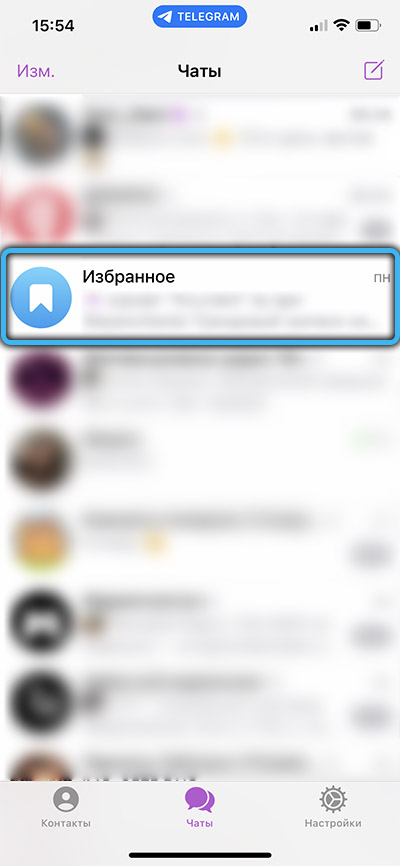
- Objeví se osobní chat, kde můžete hodit jakékoli zprávy a soubory pro osobní použití.
- Stiskněte tlačítko s malou sponou v papíru.
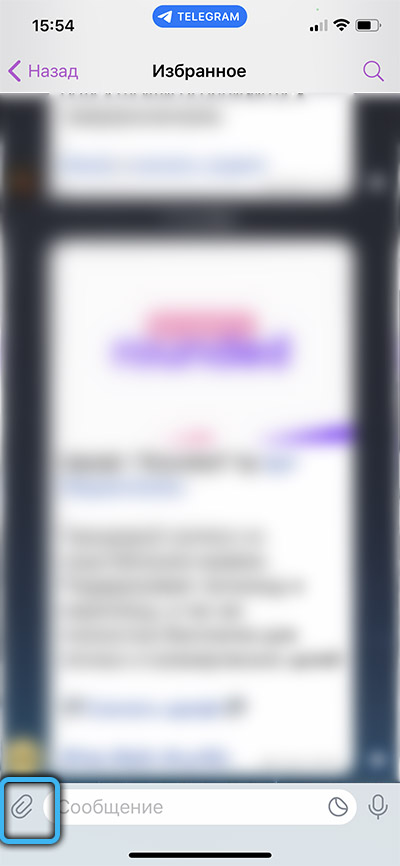
- Vyberte zajímavé video z „Galerie“.
- Odeslat soubory do složky.
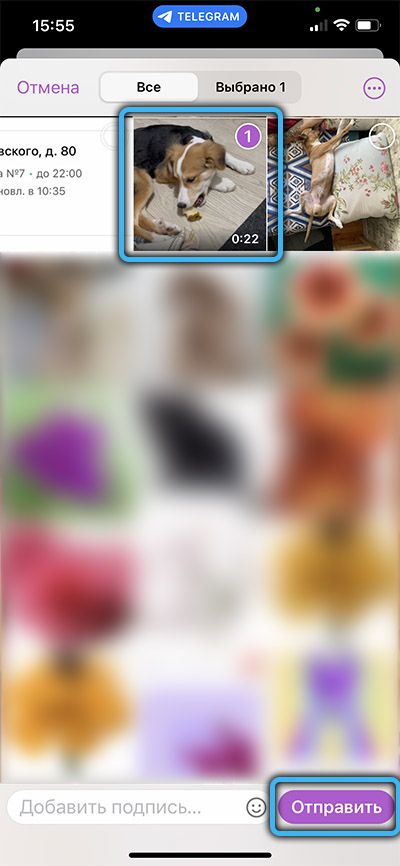
- Dále musíte otevřít program na počítači a také přejít na osobní korespondenci. Bude obsahovat všechny potřebné soubory, které lze hlavně nahrávat do vašeho počítače. Stačí kliknout na video pomocí pravého tlačítka myši a vybrat příslušnou položku.
Stojí za zmínku, že přenos dat může být poněkud komplikován omezením množství přenášených dat. Z tohoto důvodu nelze příliš velké videa nebo filmy přesunout.
Metoda 4. Odeslání videa do pošty
Jako nástroj pro přenos souborů ze smartphonu do počítače můžete použít pravidelný e -etail. Téměř všichni uživatelé Androidu mají účet Google, který zahrnuje funkčnost poštovní služby.
Postup:
- Otevřete aplikaci smartphonu „Gmail“.
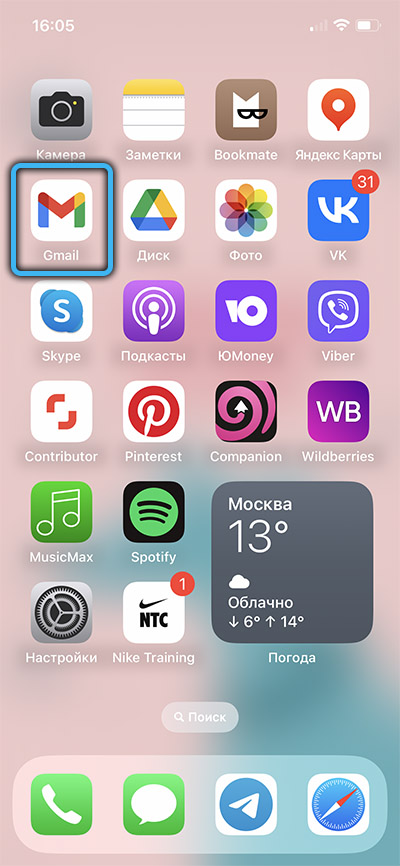
- Otevřete stránku vytvoření nového dopisu.
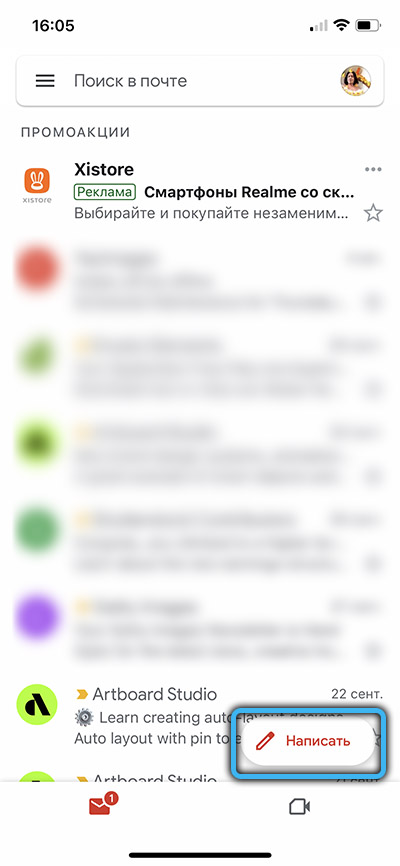
- Klikněte na klip.
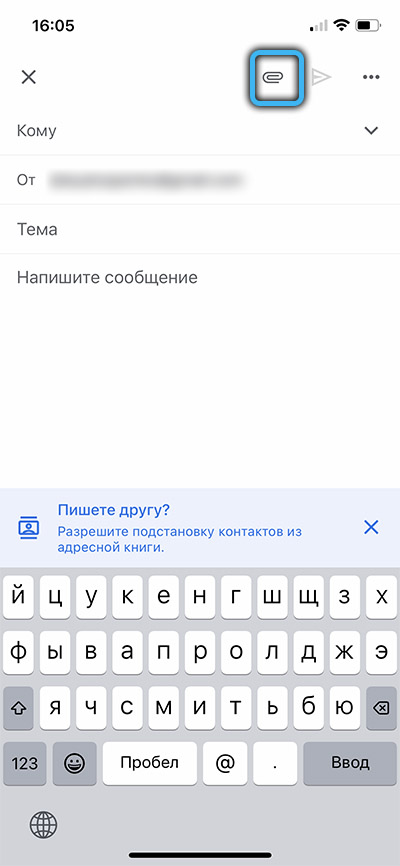
- Vyberte vhodný soubor z navrhovaných možností. Videa jsou obvykle v „galerii“ nebo na kartě videa.
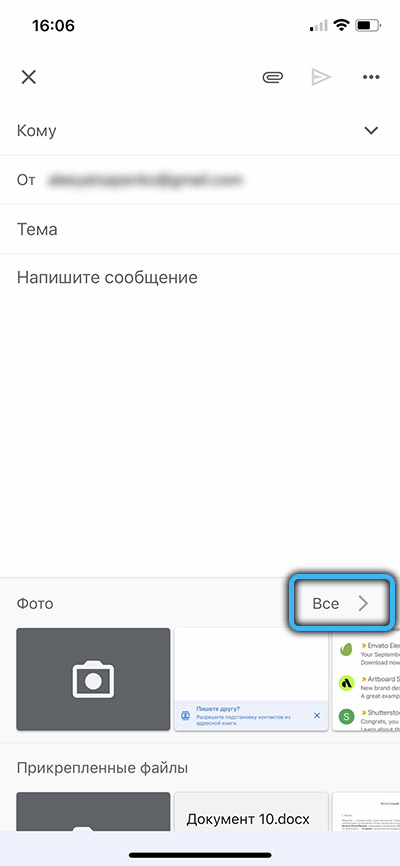
- Uveďte e -mailovou adresu příjemce dopisu. Zde můžete zadat druhou osobní adresu nebo zadat data stejného účtu, ze kterého je odeslán.
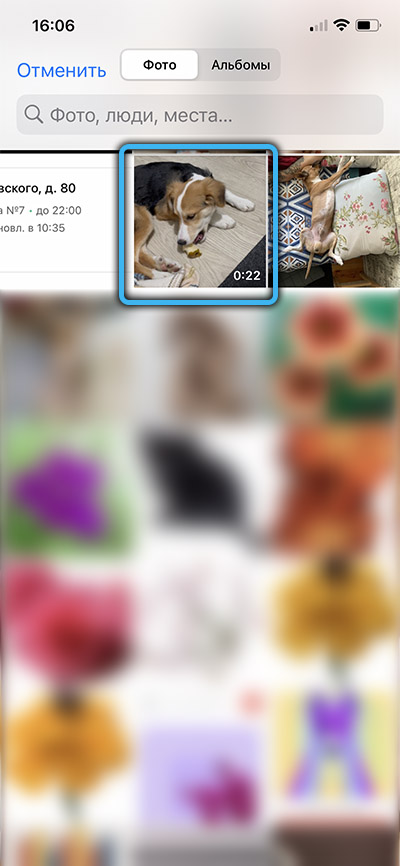
- Vyplňte vytvoření e -mailu a stiskněte tlačítko „Odeslat“.
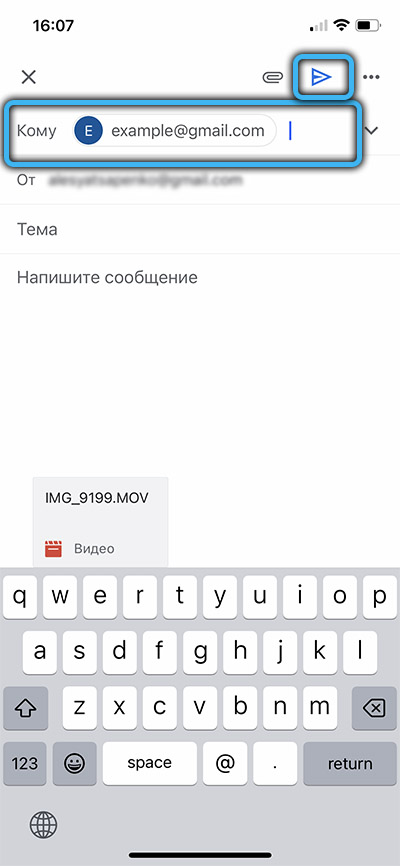
Tato metoda není vhodná pro odesílání dlouhých nebo těžkých videí, protože poštovní služby mají omezení objemu přenesených souborů ve 25 megabajtech. S ohledem na moderní prostředky pro vytváření válců ve vysokém rozlišení tohoto je opravdu velmi málo.
Metoda 5. Prostřednictvím speciálních aplikací
Výrobci chytrých telefonů často vyvíjejí svůj vlastní software určený k synchronizaci mobilního gadgetu s počítačem. Mezi nejznámější programy stojí za to zdůraznit:
- iTunes (pro Apple Technology);
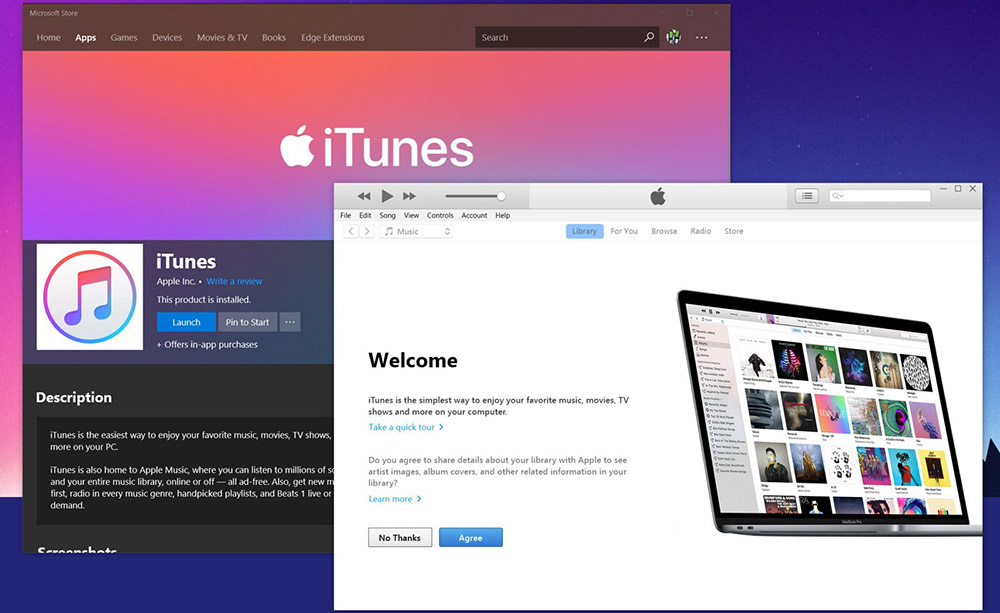
- Mobilní asistent (Lenovo);
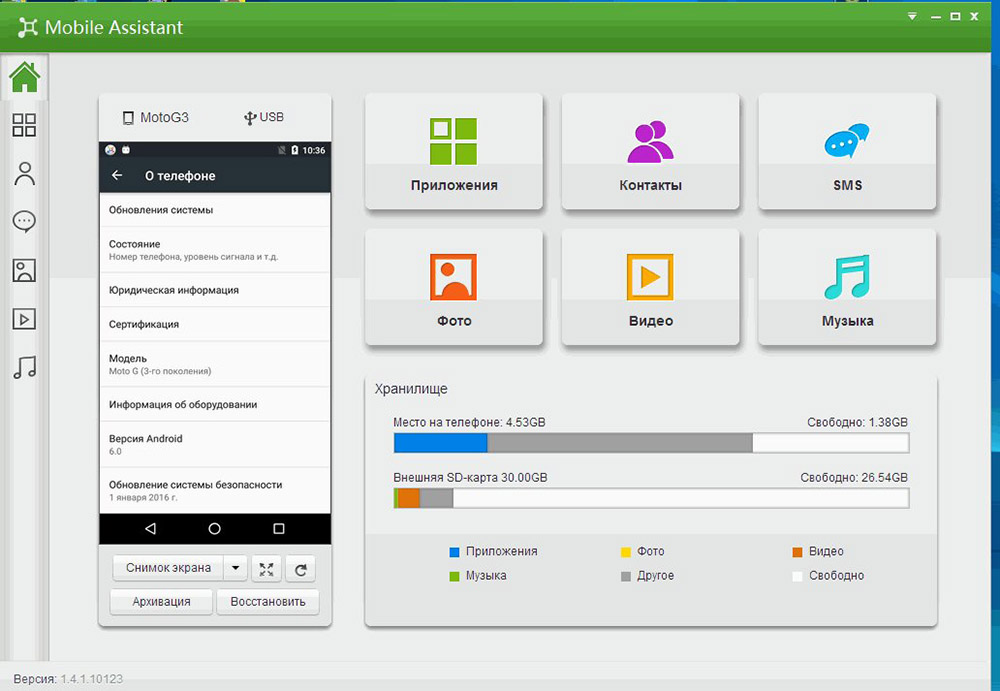
- Kies (Samsung);
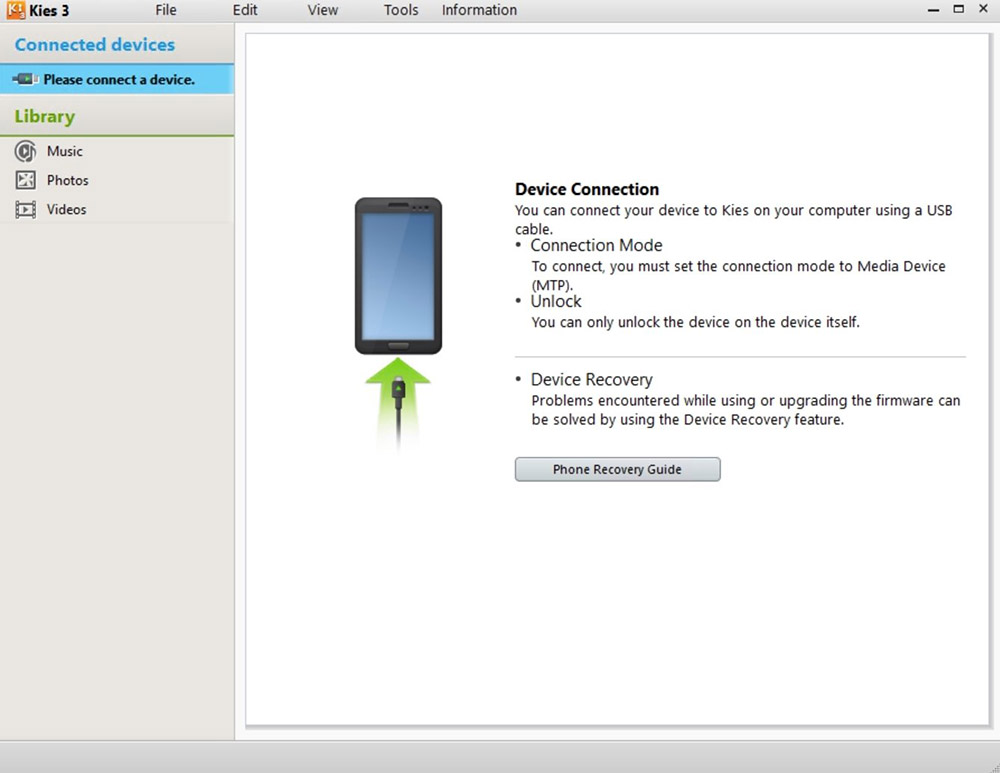
- PC Suite (LG);
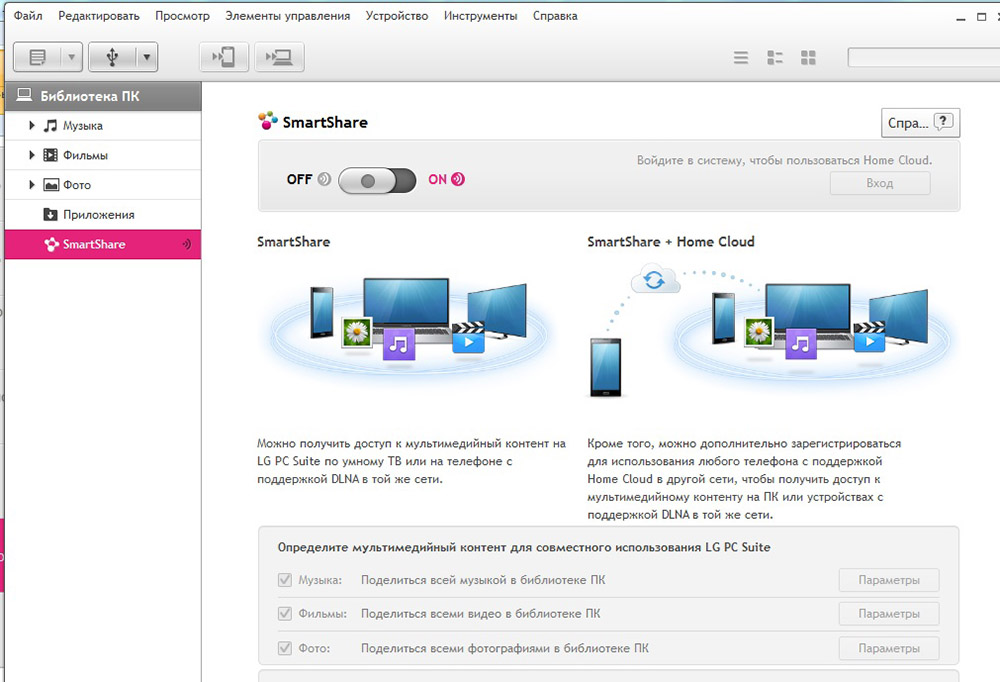
- PC Companion (Sony).

Aplikace mají nejvíce promyšlené a nejpohodlnější rozhraní, které je navrženo tak, aby zjednodušilo procesy správy gadgetů a urychlilo výměnu dat.
Můžete také použít univerzální programy pro typ ShareIt nebo AirDroid, které jsou vhodné pro téměř všechny chytré telefony.
https: // www.Youtube.Com/hodinky?v = kzhqd7xktx8
Metoda 6. Přes Bluetooth
Extrémně pohodlný způsob přenosu dat zahrnuje synchronizaci zařízení prostřednictvím rozhraní Bluetooth. Tato funkce je na všech chytrých telefonech a na většině moderních notebooků. Pro stacionární počítač si můžete zakoupit levný adaptér.
Pokyny k přenosu souborů:
- Aktivujte funkci Bluetooth na smartphonu přesunutím odpovídajícího běžce v nastavení.
- Zapněte funkci na počítači. To se obvykle provádí prostřednictvím „ovládacího panelu“.
- Otevřete program PC a přejděte na kartu Bluetooth a další zařízení “.

- Klikněte na položku „Přidat zařízení“ a počkejte, až počítač najde smartphone poblíž.
- Na telefonu s klíšťaty označte všechna potřebná videa, klikněte na ikonu odesílání a jako metodu vyberte rozhraní Bluetooth.
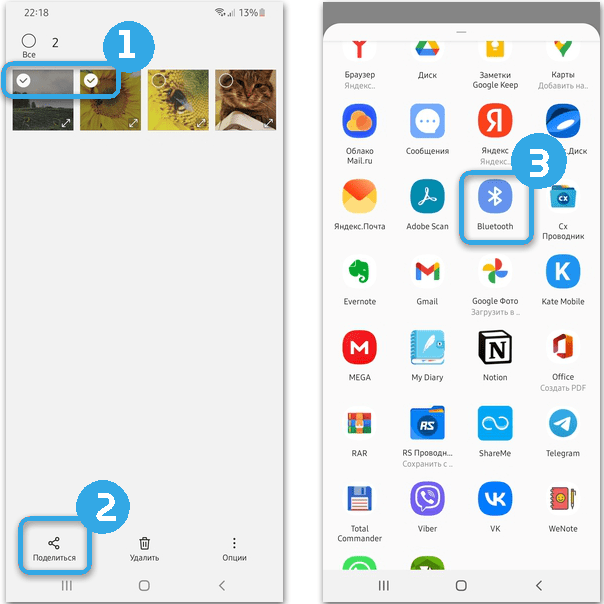
- Objeví se seznam, ve kterém budou uvedena všechna konjugovaná zařízení. Tam si musíte vybrat počítač.
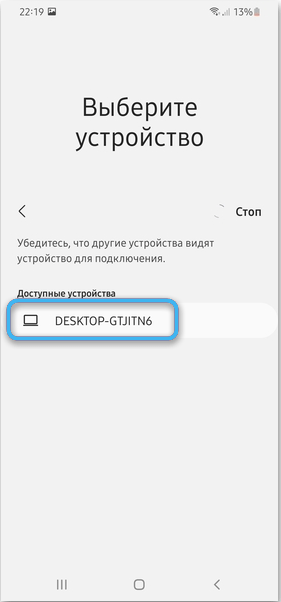
- Potvrďte přenos souborů do PC.
Metoda 7. Prostřednictvím paměťových karet
Samostatně stojí za zmínku způsob přenosu souborů prostřednictvím paměťových karet. Nejprve musíte zahodit všechna potřebná videa na jednotku a poté je odstranit ze smartphonu.
Pro vložení karty do počítače musí být na ní nainstalován speciální kazetu pro připojení SD disků. Pokud ano, paměťová karta z telefonu je jednoduše vložena do počítače podle typu flash disk.

Systém musí identifikovat zařízení a otevřít přístup paměti. Můžete pohodlně extrahovat všechna potřebná data a převést je na pevný disk.
Metoda 8. Wi-Fi Telefon Posílání videa do telefonu
Soubory můžete přenášet do počítače prostřednictvím Wi-Fi, ale to bude určitě vyžadovat další software podle typu přenosu souborů aplikace WiFi. Je třeba jej nainstalovat předem na smartphonu.

Po předání jednoduché registrace na obrazovce se objeví IP adresa místního serveru, která musí být zadána do prohlížeče na počítači. Bude tedy možné získat přístup k obsahu paměti telefonu. Zbývá pouze najít potřebná videa a převést je do PC.
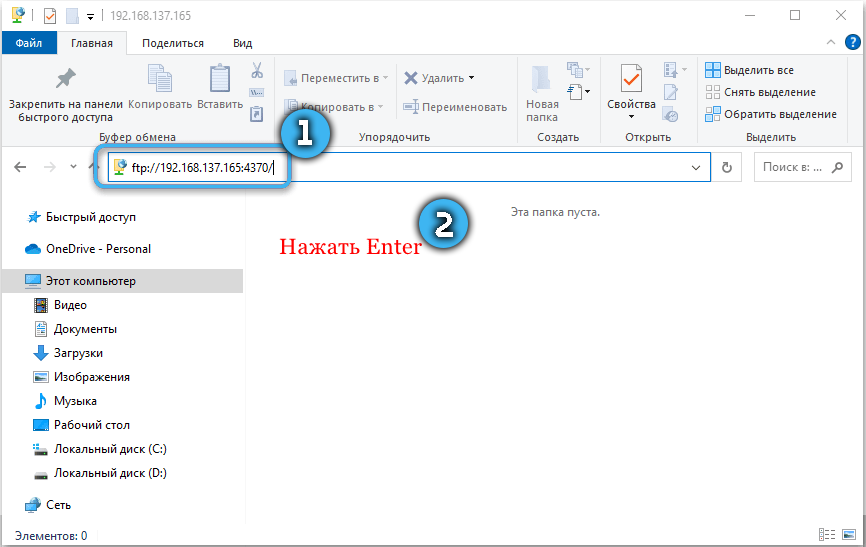
Výsledek
Popsané metody vám umožní snadno přesunout videa ze smartphonu do počítače. Volba ve prospěch konkrétní metody závisí pouze na preferencích uživatele a dostupných schopnostech dostupných.
- « Způsoby, jak změnit heslo v účtu Microsoft Account
- Způsoby, jak eliminovat chybu s nepřítomností libcef.Dll »

